Utilisez Samloader pour télécharger les mises à jour OTA pour le téléphone Samsung Galaxy
Trucs Et Astuces Android / / August 05, 2021
Dans ce tutoriel, nous allons vous montrer comment télécharger les mises à jour Samsung OTA à l'aide de l'outil Samloader. Les OEM téléchargent généralement leurs packages de micrologiciels en ligne sur leurs sites Web respectifs. Cela permet ensuite aux utilisateurs de télécharger et de flasher manuellement le fichier de micrologiciel requis via la récupération de stock, les charges latérales ADB ou d'autres méthodes. Cependant, avec Samsung, les choses sont différentes. Il n’existe aucun endroit officiel en tant que tel où vous pourriez vous procurer un micrologiciel de série.
En conséquence, les utilisateurs recherchent des alternatives sous la forme de logiciels tiers. Parmi eux, SamFirm et Frija sont deux des acteurs les plus populaires dans ce domaine. Vous pouvez facilement télécharger les fichiers du micrologiciel à l'aide des outils ci-dessus, puis flasher via Odin. Et maintenant, nous avons un nouvel acteur dans ce segment. Connu sous le nom de Samloader, il a rationalisé l'ensemble du processus de téléchargement. Dans ce guide, nous énumérerons les étapes pour télécharger les mises à jour Samsung OTA à l'aide de cet outil Samloader.

Table des matières
- 1 Qu'est-ce que l'outil Samloader
-
2 Comment télécharger les mises à jour Samsung OTA via Samloader
- 2.1 ÉTAPE 1: Installez Python 3 et PIP
- 2.2 ÉTAPE 2: Téléchargez Samloader
- 2.3 ÉTAPE 3: Installation à l'aide de PIP
- 2.4 ÉTAPE 4: Vérification du dernier micrologiciel de votre appareil
- 2.5 ÉTAPE 5: Téléchargement du fichier du micrologiciel
- 2.6 ÉTAPE 6: Décrypter le micrologiciel
Qu'est-ce que l'outil Samloader
Membre junior XDA n000 a procédé à la rétro-ingénierie du Samsung Smart Switch et a créé un outil multiplateforme en Python. Le plus grand avantage de cet outil est qu'il est open-source, vous pouvez donc accéder à son code source à partir du référentiel GitHub. Dans le même esprit, il n’utilise pas la DLL Windows. Cela signifie que l'outil est alors également compatible avec les plates-formes Mac et Linux (à l'exception de Windows).
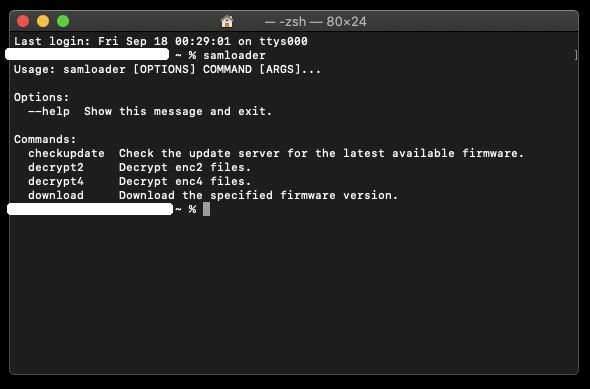
De plus, cet outil est extrêmement léger (environ 100 Ko) et pourrait également être utilisé pour décrypter le package OTA. Ensuite, vous pouvez également ajouter la possibilité de créer des packages flashable à la liste des fonctionnalités de cet outil. Avec cela, vous pourriez avoir une idée assez décente concernant cet outil. Voyons maintenant les étapes pour utiliser l'outil Samloader et donc télécharger les mises à jour Samsung OTA via celui-ci.
Comment télécharger les mises à jour Samsung OTA via Samloader
Nous avons décomposé les étapes d'instructions ci-dessous en sections distinctes pour faciliter la compréhension. Suivez exactement la même séquence.
ÉTAPE 1: Installez Python 3 et PIP
- Tout d'abord, téléchargez la dernière version de Python. Ensuite, lancez son fichier d'installation et continuez avec les instructions à l'écran pour installer le logiciel.
- Une fois que cela est fait, vous devrez également installer PIP. Heureusement, les nouvelles versions de Python l'ont déjà installé. Pour le vérifier, lancez l'invite de commande en tant qu'administrateur, puis exécutez la commande suivante:
aide pip
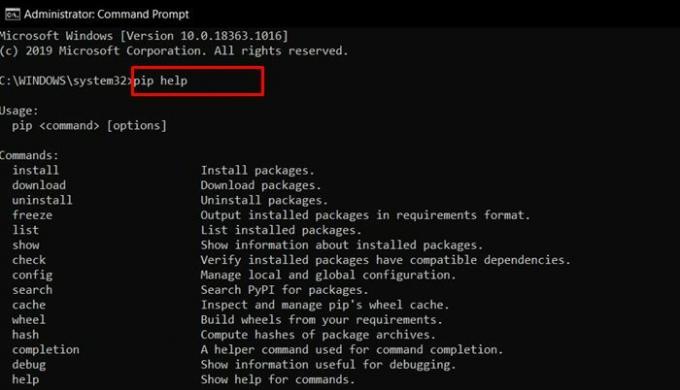
- En entrant le code ci-dessus, vous devriez obtenir une longue liste de commandes. Cela signifie que PIP a été installé avec succès. Vous pouvez maintenant passer à l'étape suivante.
ÉTAPE 2: Téléchargez Samloader
Il est maintenant temps de télécharger la base de code de Samloader. Pour cela, vous pouvez soit utiliser ceci lien direct ou clonez le référentiel en utilisant git. Ce dernier pourrait être fait en utilisant la commande suivante:
clone git https://github.com/nlscc/samloader
ÉTAPE 3: Installation à l'aide de PIP
Maintenant que vous avez téléchargé Samloader et installé Python et PIP, il est temps d'installer Samloader. Cela se fera à l'aide de la commande PIP. Tout d'abord, nous allons changer le répertoire à l'emplacement de l'outil, puis l'installer via PIP. Voici la commande requise pour le même:
cd samloader. installation de pip3
Ou vous pouvez également utiliser la syntaxe suivante:
installation de pip3
ÉTAPE 4: Vérification du dernier micrologiciel de votre appareil
Puisque nous avons terminé l'installation, il est temps de commencer le processus de téléchargement des mises à jour Samsung OTA à l'aide de l'outil Samloader. Pour cela, la première étape nécessite de vérifier le dernier fichier du firmware de votre appareil Samsung. Ensuite, la syntaxe pour cela sera:
samloader checkupdate [modèle] [région]
Par exemple, si votre appareil est un T-Mobile Samsung Galaxy S20 Ultra, la commande ci-dessus se traduira par:
samloader checkupdate SM-G988U TMB
Dans le même esprit, vous pouvez modifier la commande correspondant à votre appareil.
ÉTAPE 5: Téléchargement du fichier du micrologiciel
Vous pouvez maintenant télécharger le fichier du micrologiciel pour vos appareils Galaxy en spécifiant le répertoire de téléchargement, en utilisant la commande ci-dessous:
téléchargement de samloader [version] [modèle] [région] [sortie]
ÉTAPE 6: Décrypter le micrologiciel
Enfin, si vous souhaitez décrypter les artefacts du firmware, il existe deux commandes différentes pour cela. Cela dépend du type de micrologiciel crypté que vous utilisez, que ce soit enc2 ou enc4. Les commandes pour les deux sont données ci-dessous:
- Pour le firmware crypté enc2:
samloader decrypt2 [version] [modèle] [région] [fichier] [fichier]
- Pour le micrologiciel crypté enc4:
samloader decrypt4 [version] [modèle] [région] [fichier] [fichier]
Le fichier de firmware approprié correspondant à votre appareil Galaxy sera maintenant téléchargé. Donc, avec cela, nous concluons le guide sur la façon de télécharger les mises à jour Samsung OTA à l'aide de l'outil Samloader. Il y a quelques points importants qui nécessitent votre attention. Certains opérateurs comme AT&T et Verizon utilisent le serveur OTA de Samsung pour fournir des mises à jour officielles, par conséquent l'outil ne pourrait pas fonctionner avec ces opérateurs.
De plus, cet outil n'est pas destiné aux packages de firmware beta. Donc, sur cette note, si vous avez des questions, faites-le nous savoir dans la section commentaires. Pour terminer, voici quelques Trucs et astuces iPhone, Trucs et astuces PC, et Trucs et astuces Android que vous devriez également vérifier.



